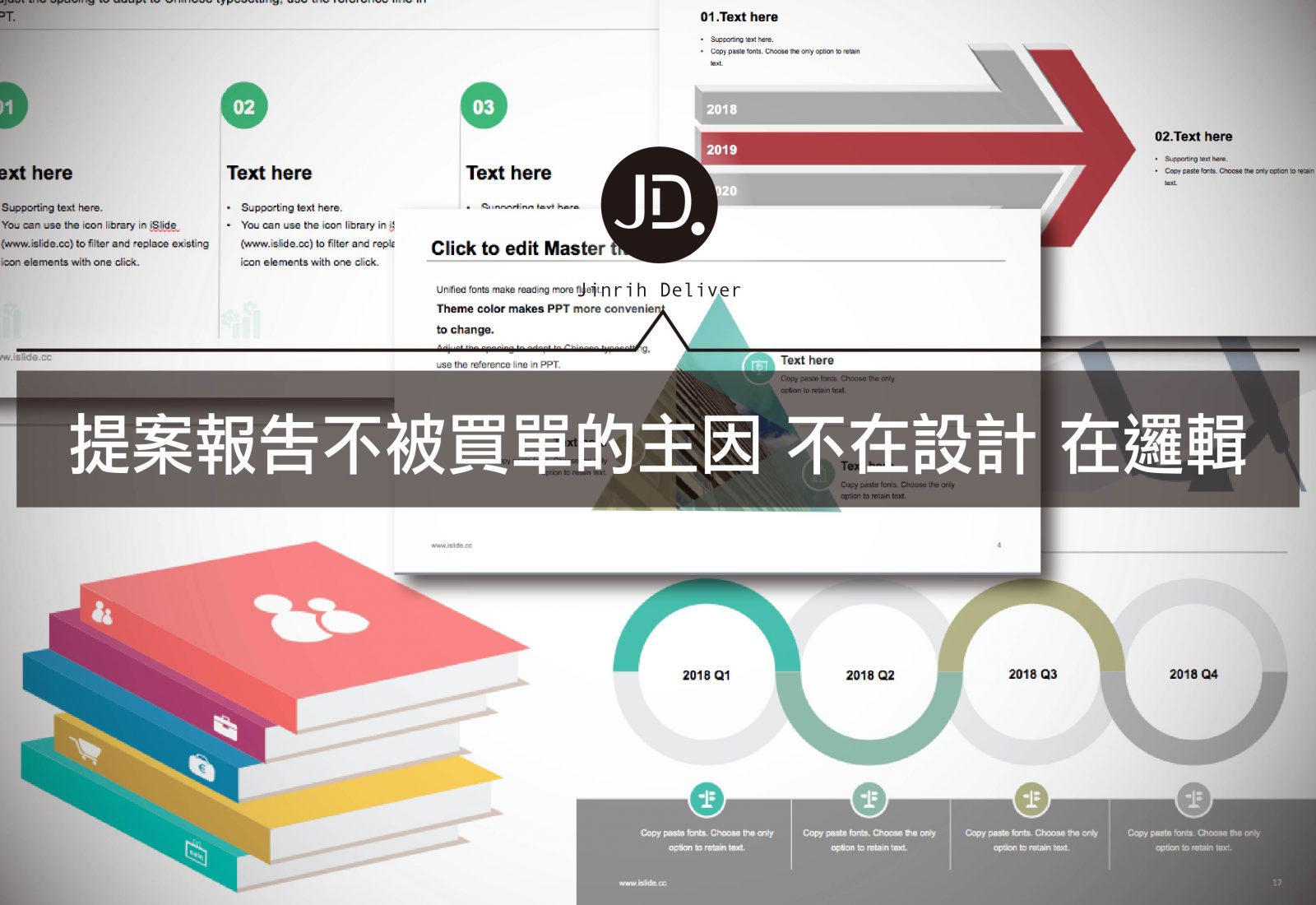PPT的企劃方案、提案報告,大多數情況下,我們會把對方不買單的原因推到“PPT設計”上,而一句“不好看” 的評價,便成了我們反覆修改簡報的主要原因。當我們反思提案報告的生產過程中,就是要“先有文案,再來設計!”,重點出來了,先有文案,其次才是簡報的視覺呈現方式;所以當我們反反覆覆修改PPT的呈現方式後,卻依然打動不了對方的時候,問題就不是只單純在設計上了,你可能得重新整理整份報告的邏輯架構,本文用行動告訴你,那些被退稿無數次的PPT簡報,其實一次就可以過的!
內容目錄
Step 1、內容組織和邏輯結構
PPT是一個線性瀏覽的工具,一份文件可能包含了20個甚至更多的頁面,這些頁面連貫起來閲讀,才能掌握完整的內容。所以從內容的結構和形式來看,PPT更像網頁設計。
每個標題,欄目頁都有對應的主題,而所有頁面組織在一起,構成了整個網站。每個頁面的存在都是有理由和結構關係的,都在為傳遞網站的內容資訊和實現功能服務。但很多時候,我們走偏了,一頁頁的做下來,忽視了前後的邏輯和整體結構,更像是把PPT當成一個獨立的海報頁面來設計,每頁寫成的獨立的文案,以及各種形式效果。站在設計的角度來看,PPT的表現形式是不唯一的,我們也會有需求要頁面富有吸引力,表現出震撼的視覺效果。但形式都在為功能、目的、內容和受眾服務。
因此在這裡很重要的一點,就是要分清楚PPT的使用場景。我們經常碰到的PPT內容邏輯問題大致分為兩種:
1. 整份簡報含糊不清的
2. 單獨頁面難於理解的

圖片截圖自網路
而將腦中的思路製成一個邏輯圖,就讓小編想到一個思維導圖工具:Xmind
Step 2、PPT全文檔的結構設計與表現
1 將思維導圖中的大綱對應到目錄(PPT中設計目錄頁)。
2 通過章節和標題向下細分層級和前後邏輯。
3 PPT各層級節標題,標題,二級標題等前後形式一致。

圖片截圖自網路
Step 3、PPT頁面元素結構設計與表現
1 重點概括(當前頁面要傳遞的主要訊息)
2 歸類分組,確定組數量
3 邏輯遞進
4 突出重點
建議在Xmind中,最好能細分到頁面上的內容層級,也就是能寫清楚具體到頁面上的框架文案和要點。

圖片截圖自網路
♦ 將歸類分組好的內容以最簡單直接的形式表現在PPT中
Tips. 設計師通常會透過創建類似的元素、大小一致的邊框、底色、線條等,讓參差不齊的段落看起來排列一致。

圖片截圖自網路
♦ 通過改變形狀位置設計出遞增的邏輯呈現
Tips. 將歸類分組的相關聯內容做組合,組合之間佈局排列時留出一些空間,可以讓PPT頁面內容層次更分明。

圖片截圖自網路
♦ 通過改變形狀來設計出線性流程的邏輯呈現
Tips. PPT中的形狀可以通過格式-編輯形狀-更改形狀,任意調整。

圖片截圖自網路
♦ 突出內容中的重點
Tips. 通過色彩的差異性突出頁面中需要重點表達的訊息。

圖片截圖自網路
♦ 跟進應用場景的需要,考慮形式上進一步的美化,讓PPT更有“設計”感,比如加入ICON圖標示意
Tips. 繪製圖形時用正方形先做圖標的排版占位,然後使用iSlide圖標庫功能一鍵替換。

圖片截圖自網路
當然,除了以上的流程設計你也可以再加入背景圖,加強簡報整體的一致性。
另外若你對動畫類型的簡報情有獨鍾,小編在這裡也推薦你一篇讓邏輯圖逐層顯示的動畫製作技巧。
➡ 點我前往學習
本文福利
本文部分內容為今日的創作,檔案均通過公開、合法渠道獲得,版權歸iSlide所有。
未經許可不得轉載、摘抄、複製及建立圖像等任何使用。如需轉載,請通過Jinrih申請獲得授權。
今日Summary
提案報告要一次過,需要先理清邏輯結構,再配合形式設計。在一開始對文案的內容歸類分為兩大重點:1 提煉要點 2 確定形式展現的數量級。
<延伸閱讀>